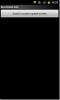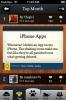Tutto ciò che devi sapere sull'app Foto e fotocamera per iOS 5
L'app Fotocamera e Foto in iOS ha finalmente ottenuto un po 'di giustizia. Mentre l'app Fotocamera per la precisione, sembra che non abbia nulla di nuovo da offrire oltre a un semplice Vista a griglia, ha una funzione di scorrimento molto accurata per accedere alle tue foto recenti direttamente dall'app Fotocamera stessa. Ti diremo come funziona esattamente tra un po '. L'app Foto ci offre finalmente alcune funzionalità di base per il fotoritocco che sono state necessarie da un po 'di tempo. La mancanza di impostazioni nell'app della fotocamera relative alle dimensioni dell'immagine o alla qualità continua a sussistere con Apple che sostiene che è intenzionale mantenere l'interfaccia e l'app stessa, ordinate.
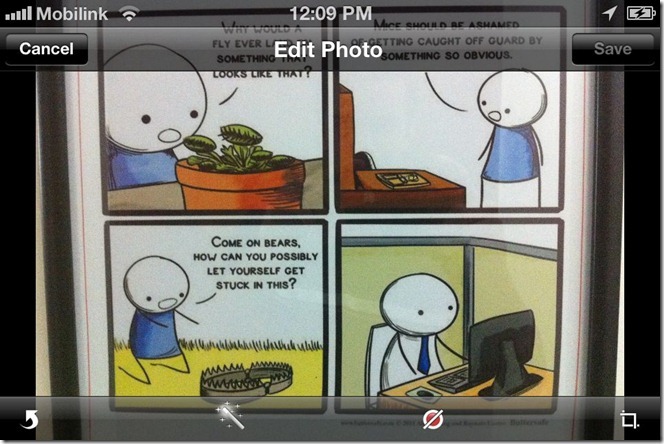
Qualche giorno fa abbiamo coperto un tweak di Cydia che ha aggiunto opzioni di modifica all'app di Stock Photos (puoi leggere a riguardo Qui). Si scopre che ha imitato quasi esattamente le modifiche annunciate in iOS 5. Nell'ultimo aggiornamento della piattaforma mobile di Apple ora puoi armeggiare con le tue foto senza l'aiuto di un'app di terze parti, almeno per la parte di base di essa. Certo, le opzioni potrebbero non essere molto, ma sono comunque le funzioni di base più utili che avresti potuto sperare. Ora è possibile eseguire le seguenti attività sulle foto salvate.
Ruota le immagini
È incredibile pensare che non sia nemmeno possibile impostare le foto direttamente (letteralmente) sul proprio iPhone o iPad senza l'uso di un'app di terze parti. Non più. Una volta ricevuto l'ultimo aggiornamento di iOS, tutto ciò che dovrai fare sarà colpire modificareuna volta aperta un'immagine e in quella schermata tocca la freccia in basso, che ti permetterà di ruotare la tua foto in una delle 4 direzioni.

Auto-Enhance
Alcune persone potrebbero obiettare che sarebbe stato meglio se iOS 5 avesse dato agli utenti la possibilità di cambiare luminosità e altro impostazioni dell'immagine, ma sarebbe stato molto poco chiaro, la cui unica filosofia sembra basarsi sulla semplicità qualunque cosa. Auto-Enhance ottimizza la foto di tua scelta (modificando principalmente luminosità, contrasto e tonalità) automaticamente con un solo tocco. Premi l'icona della bacchetta e il gioco è fatto.
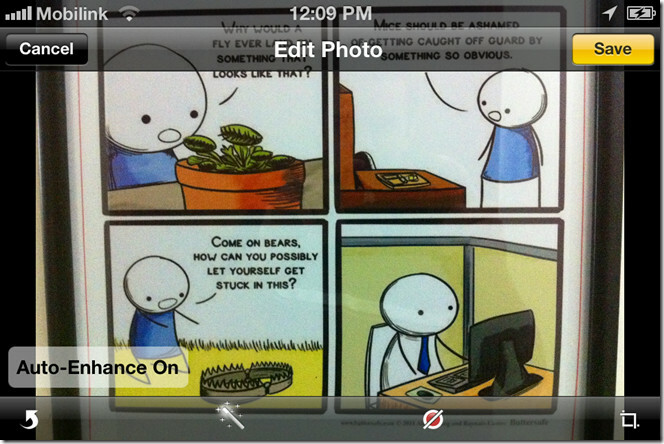
Rimozione occhi rossi
Il fastidioso problema degli occhi rossi riscontrato da quasi tutte le fotocamere digitali è stato finalmente risolto da iOS nel suo ultimo aggiornamento. Come tutte le altre aggiunte, questo è solo un clic, anche se devi toccare i punti da cui vuoi rimuovere l'effetto occhi rossi.

Ritaglio di immagini
Utilizzando l'utile griglia regolabile, puoi ritagliare facilmente le tue foto dall'app delle foto ora. Premi il pulsante di ritaglio per visualizzare la griglia e puoi vincolare l'immagine come preferisci. La tua nuova foto ritagliata verrà salvata come copia separata. Se non vuoi andare in giro a definire l'area di ritaglio disegnando con il dito, puoi sempre premere il tasto Vincola pulsante per scegliere tra alcuni preset standardizzati.


Opzioni fotocamera
Ora è possibile avviare la videocamera dalla schermata di blocco toccando due volte il pulsante Home mentre il dispositivo è in stato di blocco. Accanto al cursore di sblocco, apparirà un'icona per la fotocamera. Successivamente parleremo della funzione di scorrimento nell'app Fotocamera per accedere alle foto.
Un'altra aggiunta estremamente utile a iOS 5 è l'uso di Aumenta il volume pulsante come grilletto dell'otturatore della fotocamera. Ciò semplifica lo scatto di foto su iPhone o iPad e riduce i risultati di immagini sfocate.


Scorri verso destra nella fotocamera per saltare direttamente al rullino
Quindi questa funzione potrebbe aver preso spunto dai dispositivi Windows Phone 7 ma, per quanto sia possibile, non possiamo lamentarci ora che è qui e funziona. Con l'App Fotocamera aperta ora puoi scorrere senza sforzo a destra attraverso lo schermo per accedere alle tue foto recenti, che in realtà è il rullino fotografico. È possibile scorrere di nuovo verso sinistra per tornare all'app Fotocamera e continuare a scattare le foto. È così semplice. Lo screenshot seguente mostra come funziona esattamente questa funzione.

Questo riassume le nuove funzionalità della nuova app Fotocamera e Foto nel nuovo iOS 5. Fateci sapere cosa e come trovate la nuova esperienza.
Questa guida fa parte del 10 nuove funzionalità in iOS 5 - l'ultimo sistema operativo di Apple per i loro iDevices.
- Centro di notifica
- iMessage
- promemoria
- Integrazione con Twitter
- Edicola
- Aggiornamenti della fotocamera e delle foto (attualmente visualizzato)
- Game Center migliorato
- Nuove funzionalità nel browser Safari
- Nuove funzionalità nell'app Mail
- Attiva iDevice senza PC
Ricerca
Messaggi Recenti
Ottieni risposte a tutte le tue domande con l'app Quora ufficiale per iPhone
Qualche giorno fa abbiamo coperto Eroe locale, un'app che ti aiuta ...
Imposta qualsiasi immagine come schermata iniziale con BootFlash per Android
Sembra che gli entusiasti sviluppatori Android non lasceranno nulla...
Opuss per iOS: condividi il tuo verso e la tua prosa con il mondo
Sebbene la scrittura debba essere per autocompiacimento, a volte sc...